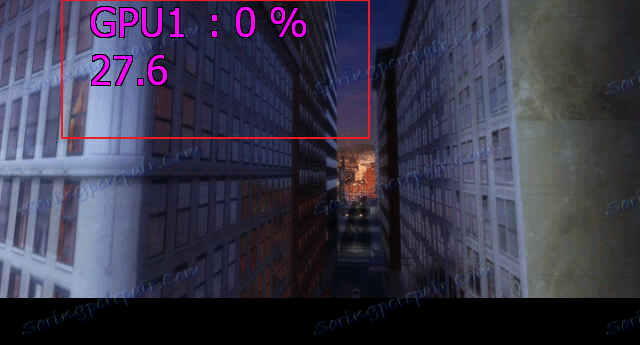Povoliť sledovanie hry v programe MSI Afterburner
Pretaktovanie grafickej karty s programom MSI Afterburner vyžaduje pravidelné testovanie. Na sledovanie jeho parametrov program poskytuje monitorovací režim. Ak sa niečo pokazí, vždy môžete mapu upraviť, aby ste predišli porušovaniu. Pozrime sa, ako to nastaviť.
Monitorovanie grafickej karty počas hry
Záložka Monitoring
Po spustení programu prejdite na kartu Nastavenia-Monitorovanie . V poli "Aktívna grafika monitora" musíme určiť, ktoré parametre sa zobrazia. Po vyznačení potrebného rozvrhu prejdeme do spodnej časti okna a začiarknite políčko "Zobraziť na obrazovke prekrytia obrazovky" . Ak budeme sledovať niekoľko parametrov, potom ich následne pridáme.
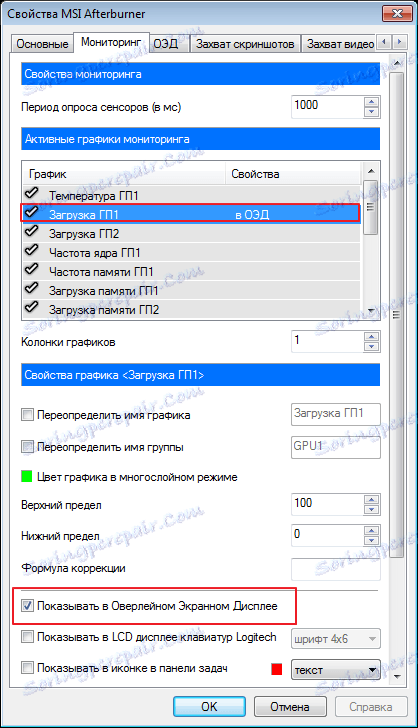
Po uskutočnených akciách v pravej časti okna s grafmi v stĺpci "Vlastnosti " by sa mali objaviť ďalšie nápisy "v EDS" .

EDI
Bez opustenia nastavení otvorte kartu "OED" .
Ak sa táto karta nezobrazuje pre vás, pri inštalácii programu MSI Afterburner nemáte nainštalovaný ďalší program RivaTuner. Tieto aplikácie sú navzájom prepojené, takže ich inštalácia je povinná. Preinštalujte aplikáciu MSI Afterburner bez toho, aby ste odstránili začiarknutie značky RivaTuner a problém zmizne.
Teraz nakonfigurujte klávesové skratky, ktoré budú ovládať okno monitora. Ak to chcete pridať, vložte kurzor do požadovaného poľa a kliknite na požadované tlačidlo, ihneď sa zobrazí.
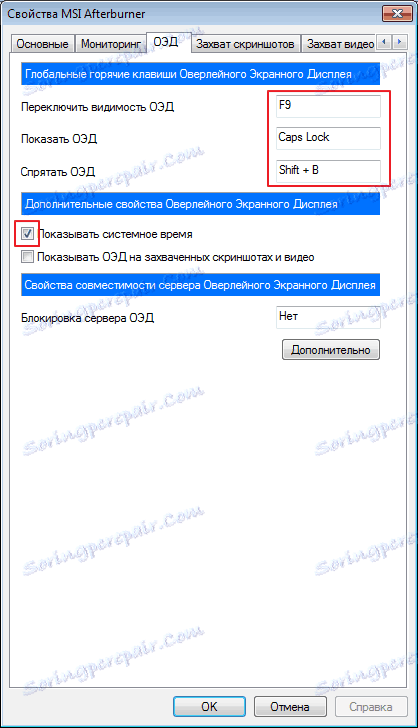
Kliknite na položku Rozšírené . Tu stačí nainštalovať RivaTuner. Zapnite potrebné funkcie, ako na snímke obrazovky.
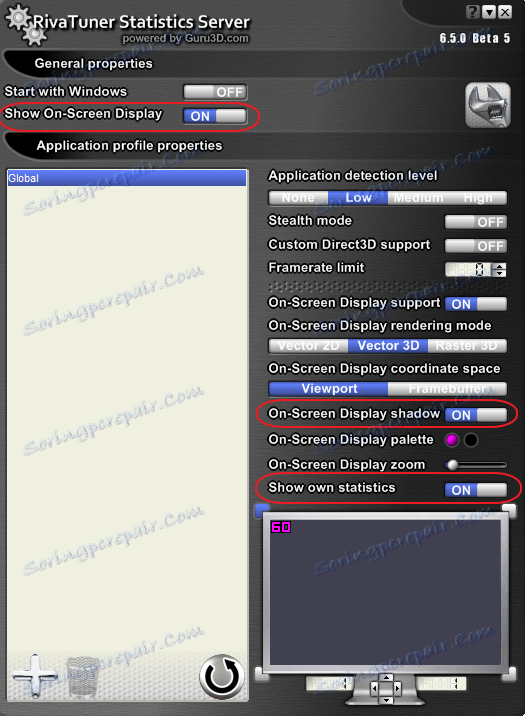
Ak chcete nastaviť konkrétnu farbu písma, kliknite na pole "Paleta zobrazenia na obrazovke" .
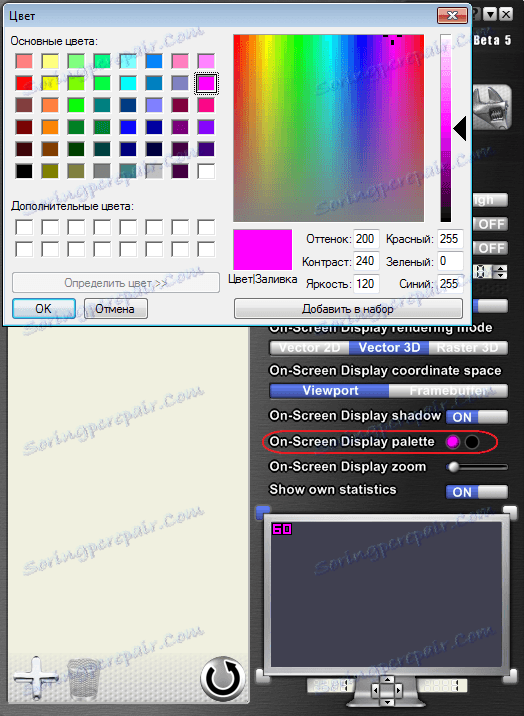
Ak chcete zmeniť mierku, použite možnosť "Zoom na obrazovke" .
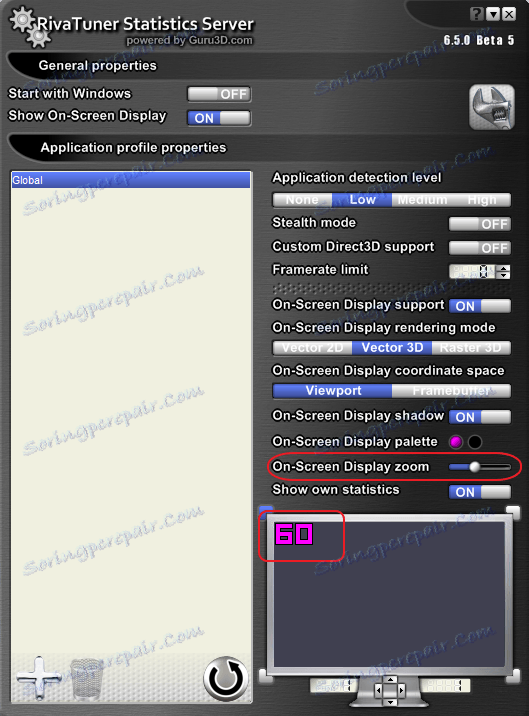
Môžeme tiež zmeniť písmo. Ak to chcete urobiť, prejdite na "Raster 3D" .
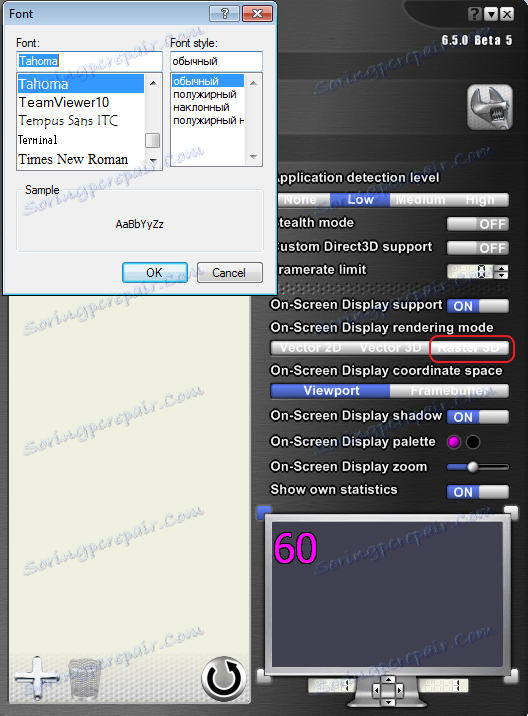
Všetky vykonané zmeny sa zobrazia v špeciálnom okne. Pre naše pohodlie môžeme presunúť text do stredu, jednoducho ho ťahať myšou. Podobne sa počas sledovania zobrazí na obrazovke.
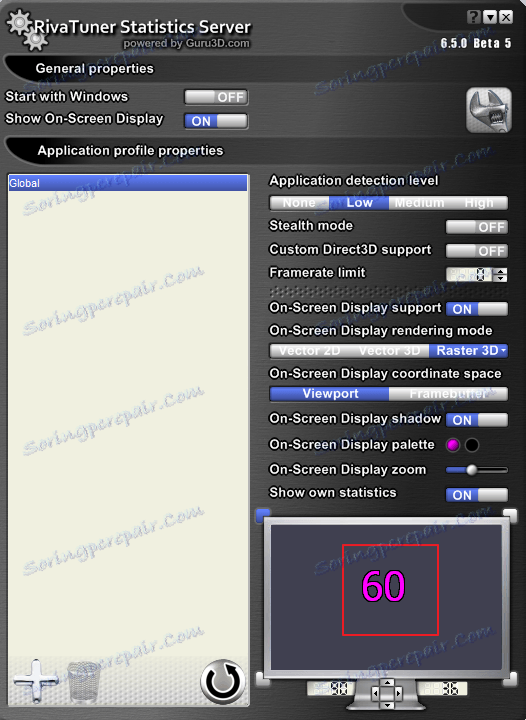
Teraz skontrolujte, čo máme. Spustite hru, v mojom prípade je to "Flat Out 2" . Na obrazovke vidíme miesto načítania grafickej karty, ktorá bola zobrazená v súlade s našimi nastaveniami.